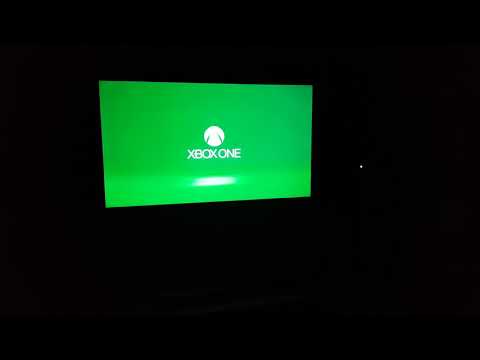
Zawartość
- Przyczyny braku obrazu na Xbox One
- Rozwiązywanie problemów z Xbox One bez wideo
- Sugerowane lektury:
- Uzyskaj od nas pomoc
Ten przewodnik pokaże Ci kroki rozwiązywania problemów, które musisz wykonać, jeśli na konsoli Xbox One nie ma obrazu lub utknęła na czarnym lub pustym ekranie. Domyślnie twój Xbox One powinien automatycznie wykryć twój telewizor i ustawić idealne ustawienia dla twojej konkretnej konfiguracji. Jeśli wydaje się, że Twoja konsola ma problemy z wyświetlaniem obrazów lub po prostu nie ma obrazu, istnieje kilka możliwych rozwiązań, które możesz wypróbować.
Przyczyny braku obrazu na Xbox One
Może istnieć kilka czynników, które należy sprawdzić, czy na konsoli Xbox One występuje problem z wideo.
Losowy błąd konsoli.
Konsola Xbox One może czasami napotkać drobny błąd. Dzieje się tak zwykle, gdy konsola działa przez dłuższy czas. Te błędy mogą łatwo zniknąć po ponownym uruchomieniu.
Nieprawidłowe ustawienia wideo.
Czasami zmiana określonego ustawienia wideo lub wyświetlania może spowodować usterki konsoli Xbox One lub niewyświetlanie obrazu na telewizorze lub monitorze. Jest kilka rzeczy, które możesz zmienić, a pokaże się w tym przewodniku.
Niewłaściwe wejście TV.
Jeśli telewizor nie jest ustawiony na prawidłowe wejście lub źródło, w ogóle nie otrzymasz obrazu z konsoli Xbox One. Chcesz się upewnić, że wybierasz odpowiednie wejście na pilocie telewizora, aby to sprawdzić. Jeśli masz nowy telewizor i nie wiesz, jak on działa, zapoznaj się z instrukcją lub dołączoną do niego dokumentacją.
Uszkodzony kabel lub port HDMI.
Jest to jeden z typowych powodów problemów z obrazem i dźwiękiem na konsoli Xbox One. Upewnij się, że przez cały czas używasz sprawnego kabla HDMI. Możesz sprawdzić, czy ten, którego używasz, jest uszkodzony, podłączając konsolę do innego telewizora za pomocą tego kabla HDMI. Alternatywnie możesz spróbować zdobyć zupełnie inny kabel HDMI i użyć go. Jeśli wideo działa z drugim kablem HDMI, pierwszy musi być zły. Wymień go na nowy kabel HDMI.
Chcesz również upewnić się, że sprawdziłeś porty HDMI w telewizorze i konsoli. Brud lub obcy przedmiot w porcie mogą blokować kabel HDMI.
Uszkodzona aktualizacja systemu.
Jeśli konsola Xbox One wyświetla czarny ekran po aktualizacji systemu, może to oznaczać, że aktualizacja jest uszkodzona. W zależności od błędu lub problemu wymuszone ponowne uruchomienie może rozwiązać problem za Ciebie.
Błąd oprogramowania.
Czasami konsola Xbox może napotkać błąd oprogramowania, którego nie może naprawić samodzielnie. Może się to czasem zdarzyć w przypadku nowej gry lub w przypadku błędu programowania w oprogramowaniu.
Awaria sprzętu.
Zły sprzęt, taki jak uszkodzony port HDMI lub karta graficzna, może powodować ten problem. Niestety, problem ze sprzętem jest prawie zawsze poważny i może skutkować naprawą. Jeśli rozwiązania, które sugerujemy w tym przewodniku, nie rozwiązują problemu z wideo, przyczyną może być awaria sprzętu.
Rozwiązywanie problemów z Xbox One bez wideo
Aby rozwiązać problem z wideo na konsoli Xbox One, należy wykonać kilka czynności. Pamiętaj, aby postępować zgodnie z naszymi sugestiami poniżej.
- Wyłącz i włącz konsolę Xbox One.
Czasami Xbox One może tymczasowo nie wyświetlać wideo z powodu błędu. Proste ponowne uruchomienie może pomóc, więc zrób to na początku rozwiązywania problemów.
-Na Twojej konsoli Xbox, Nacisnij i przytrzymaj the Przycisk Xbox aż lampka za nim zgaśnie (około 5 sekund). To powinno wyłączyć konsolę.
-Po wyłączeniu konsoli Xbox odłącz przewód zasilający i poczekaj 2 minuty.
-Podłącz wszystkie kable z powrotem i włącz Xbox One.
- Wyłącz opcję Zezwalaj na ustawienie 24 Hz.
Jeśli Xbox One wyświetla czarny ekran, gdy zaczyna odtwarzać dysk Blu-ray, zmiana trybu wideo w celu wyłączenia opcji Zezwalaj na 24 Hz może to naprawić. Oto, co musisz zrobić:
-Wciśnij Przycisk Xbox aby otworzyć przewodnik.
-Wybierz System.
-Wybierz Ustawienia.
-Wybierz Wyświetlacz i dźwięk.
-Wybierz Wyjście wideo.
-Wybierz Tryby wideo.
-Kliknij Zezwalaj na 24 Hz aby wyłączyć to ustawienie.
- Upewnij się, że wejście TV jest prawidłowe.
Sprawdź telewizor i upewnij się, że jest ustawiony na używanie odpowiedniego wejścia lub źródła. Jeśli nie wiesz, jak to zrobić, zapoznaj się z instrukcją obsługi telewizora. Zwykle można przełączać się między wszystkimi wejściami lub źródłami za pomocą pilota telewizora.

- Sprawdź kabel HDMI i / lub port.
Konsola Xbox One przesyła sygnały wideo i audio do telewizora przez złącze HDMI. Jeśli konsola włącza się, ale nadal wyświetla czarny ekran, może występować problem z kablem HDMI. Spróbuj użyć nowego i zobacz, co się stanie.
Sprawdź też, czy port HDMI konsoli Xbox One i telewizora nie jest zabrudzony. Brud, włókna, zanieczyszczenia lub obce przedmioty mogą zablokować kabel HDMI. W razie potrzeby wyczyść port HDMI za pomocą puszki ze sprężonym powietrzem.
- Zresetuj ustawienia wyświetlania.
Jeśli twój Xbox One wyświetla tylko czarny ekran podczas próby zagrania w grę lub uruchomienia aplikacji, zresetowanie ustawień ekranu może pomóc. Aby to zrobić, wykonaj następujące kroki:
-Jeśli w konsoli Xbox One jest dysk, wyjmij go.
-Na konsoli, Nacisnij i przytrzymaj the Przycisk Xbox przez 10 sekund, aby wyłączyć konsolę.
–Nacisnij i przytrzymaj the Przycisk Xbox i Wyrzucaćprzycisk aż usłyszysz sygnał dźwiękowy włączający konsolę. Od razu usłyszysz jeden sygnał, a 10 sekund później. Kontrolka zasilania zaświeci się przed drugim sygnałem dźwiękowym. Nie puszczaj, dopóki nie pojawi się drugi sygnał dźwiękowy. Jeśli posiadasz i Xbox One S All-Digital Edition, Nacisnij i przytrzymaj the Przycisk Xbox i Wiązać zamiast tego.
- Po ponownym uruchomieniu konsola będzie działać w trybie niskiej rozdzielczości 640 × 480. Zauważysz, że obrazy będą dużo większe i podzielone na piksele
-Możesz powrócić do idealnej rozdzielczości obsługiwanej przez telewizor, przechodząc do System> Ustawienia> Wyświetlanie i dźwięk> Wyjście wideo. Upewnij się, że wybierasz rozdzielczość, którą obsługuje Twój telewizor.
- Napraw możliwy błąd aktualizacji systemu.
Czasami aktualizacja systemu może „zepsuć” konsolę Xbox One. Jeśli po aktualizacji nie ma obrazu lub konsola zawiesiła się podczas aktualizacji, musisz zastosować inny zestaw rozwiązywania problemów. Błędy aktualizacji systemu mogą się różnić, a każdy z nich może wymagać innej ścieżki rozwiązywania problemów. Jednak w większości przypadków błędy aktualizacji systemu są naprawiane przez wymuszone ponowne uruchomienie. Spróbuj wykonać cykl zasilania, jak opisano powyżej i sprawdź, czy to działa.
W przypadku niektórych błędów aktualizacji może być konieczna instalacja aktualizacji offline. Odwiedź oficjalną stronę rozwiązywania problemów z konsolą Xbox, aby uzyskać więcej informacji na temat postępowania w przypadku błędów aktualizacji systemu.
Skontaktuj się z firmą Microsoft w celu naprawy.
Jeśli Twoja konsola Xbox One nadal nie może wyświetlać wideo po wykonaniu wszystkich powyższych rozwiązań, możesz założyć, że przyczyną może być awaria lub awaria sprzętu. Aby uzyskać pomoc, musisz skontaktować się z firmą Microsoft. Konsola najprawdopodobniej zostanie naprawiona.
Sugerowane lektury:
- Easy Ways Fix PS4 Brak problemu z wideo | Nie łączy się z telewizorem
- Proste sposoby na naprawienie problemu z dźwiękiem na konsoli Xbox One | Dźwięk nie działa
- Co zrobić, jeśli twój PS4 nie ma dźwięku | Łatwa naprawa braku dźwięku
- Łatwa naprawa problemów z połączeniem krzyżowym zwierząt na przełączniku Nintendo
Uzyskaj od nas pomoc
Masz problemy z telefonem? Zapraszamy do kontaktu za pomocą tego formularza. Postaramy się pomóc. Tworzymy również filmy dla tych, którzy chcą postępować zgodnie z instrukcjami wizualnymi. Odwiedź nasz kanał YouTube TheDroidGuy, aby rozwiązać problemy.


